Cortana ist der virtuelle Microsoft-Assistent, der in Windows 10 integriert ist. Cortana-Benutzer haben regelmäßig Probleme gemeldet, bei denen Cortana nicht auf "Hey Cortana" reagiert, Cortana in der Taskleiste fehlt und Cortana-Erinnerungen nicht funktionieren. Was auch immer der Grund sein mag, es gibt einige Korrekturen, die Sie ausprobieren können, wenn Cortana nicht funktioniert.
Die Anweisungen in diesem Artikel gelten für Windows 10.
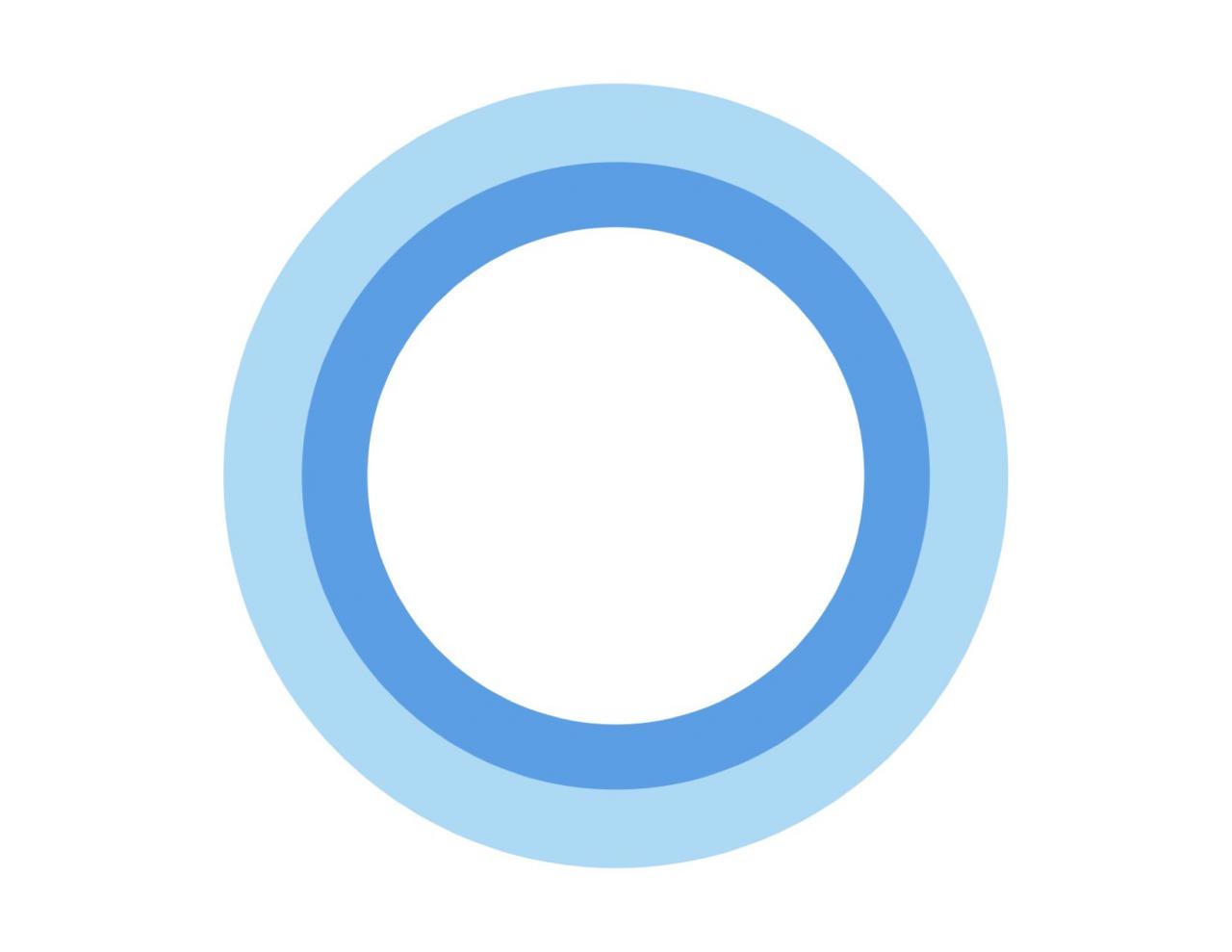
Microsoft
Ursachen dafür, dass Cortana unter Windows nicht funktioniert
Gründe, warum Cortana unter Windows nicht funktioniert, sind:
- Cortana ist in den Windows-Einstellungen deaktiviert.
- Das Mikrofon ist deaktiviert.
- Störung durch ein Antivirenprogramm oder einen anderen Prozess.
Cortana kann noch nicht alle Sprachen erkennen, und Ihr PC kann nur Sprachen erkennen, für die er konfiguriert ist.
So beheben Sie, dass Cortana unter Windows 10 nicht funktioniert
Führen Sie die folgenden Schritte in der angegebenen Reihenfolge aus, bis Cortana normal funktioniert:
-
Schalten Sie Cortana ein und konfigurieren Sie das Mikrofon. Stellen Sie sicher, dass Cortana in den Systemeinstellungen aktiviert und korrekt konfiguriert ist.
-
Testen Sie das Mikrofon. Cortana kann nicht auf Befehle reagieren, wenn Ihr Mikrofon nicht funktioniert. Stellen Sie daher sicher, dass der Audioeingang angeschlossen, aktiviert und nicht stummgeschaltet ist.
-
Starten Sie Windows neu. Wenn Sie kürzlich Probleme mit dem Smart Assistant hatten, kann das Problem durch einen Neustart Ihres PCs behoben werden, indem alle Prozesse geschlossen werden, die Cortana stören könnten.
-
Suchen Sie nach Windows-Updates. Microsoft verfügt über Updates, um bekannte Probleme mit Cortana zu beheben. Verwenden Sie Windows Update, um sicherzustellen, dass Sie über die neueste Version des Betriebssystems verfügen.
-
Deaktivieren Sie die Antivirensoftware. Es sind Inkompatibilitäten mit Cortana und einigen Antivirenprogrammen bekannt. Wenn das Problem durch Deaktivieren der Software behoben wird, sollten Sie sie deinstallieren und stattdessen Windows Defender verwenden.
-
Korrigieren Sie das Windows-Startmenü. Wenn Cortana nicht funktioniert, funktioniert das Windows 10-Startmenü häufig auch nicht ordnungsgemäß. Wenn Sie ein Problem beheben, wird das andere wahrscheinlich behoben.
-
Installieren Sie Cortana neu. Wenn keine der oben genannten Optionen funktioniert, installieren Sie Cortana mithilfe einer PowerShell-Eingabeaufforderung mit erhöhten Rechten neu. Geben Sie den folgenden Befehl ein und warten Sie, bis der Vorgang abgeschlossen ist:
Get-AppxPackage -AllUsers Microsoft.Windows.Cortana | Foreach {Add-AppxPackage -DisableDevelopmentMode -Register "$ ($ _. InstallLocation) AppXManifest.xml"}
-
Setzen Sie den PC zurück. Windows 10 verfügt über eine Rücksetzfunktion, mit der Sie Ihre persönlichen Dateien behalten und gleichzeitig den ursprünglichen Zustand von Windows wiederherstellen können. Wenn keine der oben genannten Optionen funktioniert, versuchen Sie eine Neuinstallation von Windows.
Wenn Sie Windows neu installieren, verlieren Sie alle auf Ihrem Computer installierten Dateien und Software. Sichern Sie daher die Dateien, die Sie behalten möchten.

